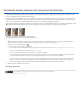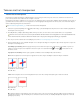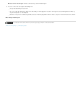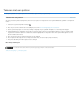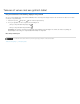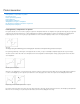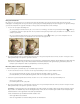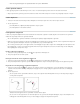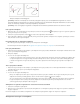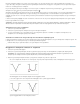Operation Manual
Opmerking:
Opmerking:
Naar boven
Sleep het ankerpunt of het richtingspunt.
Wanneer u in Photoshop CC en CS6 een padsegment aanpast, past u ook de bijbehorende segmenten aan, zodat u
padvormen intuïtief kunt transformeren. Als u alleen de segmenten tussen de geselecteerde ankerpunten wilt bewerken, net als in eerdere
versies van Photoshop, selecteert u Paden slepen beperken op de optiebalk.
Het is ook mogelijk om segmenten of ankerpunten te transformeren, bijvoorbeeld door deze te schalen of te draaien.
Een segment verwijderen
1. (Optioneel) Als u een opening maakt in een gesloten pad, selecteert u het gereedschap Ankerpunt toevoegen en voegt u twee punten toe
op het gewenste punt voor de opening.
2. Selecteer het gereedschap Direct selecteren
en selecteer het segment dat u wilt verwijderen.
3. Druk op Backspace (Windows) of Delete (Mac OS) om het geselecteerde segment te verwijderen. Als u nogmaals op Backspace of Delete
drukt, wordt de rest van het pad verwijderd.
De richtingslijn van een ankerpunt verwijderen
Klik met het gereedschap Ankerpunt omzetten op het ankerpunt van de richtingslijn.
Het vloeiende punt wordt een hoekpunt. Zie Boogpunten in hoekpunten omzetten en omgekeerd voor meer informatie.
Een open pad uitbreiden
1. Plaats met het gereedschap Pen de aanwijzer op het eindpunt van het open pad dat u wilt uitbreiden. De aanwijzer verandert wanneer deze
precies op het eindpunt wordt geplaatst.
2. Klik op het eindpunt.
3. Voer een van de volgende handelingen uit:
U maakt een hoekpunt door het gereedschap Pen op de positie te plaatsen waar het nieuwe segment moet eindigen en te klikken. Als u
een pad verlengt dat met een boogpunt eindigt, wordt de kromming van het nieuwe segment door de bestaande richtingslijn bepaald.
U maakt een boogpunt door het gereedschap Pen op de positie te plaatsen waar het nieuwe gebogen segment moet eindigen en te
slepen.
Twee open paden verbinden
1. Plaats met het gereedschap Pen de aanwijzer op het eindpunt van het open pad dat u met een ander pad wilt verbinden. De aanwijzer
verandert wanneer deze precies op het eindpunt wordt geplaatst.
2. Klik op het eindpunt.
3. Voer een van de volgende handelingen uit:
Klik op een eindpunt op het andere pad om het pad met het andere open pad te verbinden. Als u het gereedschap Pen precies op het
eindpunt van het andere pad hebt geplaatst, staat er een klein samenvoegsymbool
naast de aanwijzer.
Als u een nieuw pad met een bestaand pad wilt verbinden, tekent u het nieuwe pad in de buurt van het bestaande pad en verplaatst u
het gereedschap Pen naar het (niet-geselecteerde) eindpunt van het bestaande pad. Klik op dat eindpunt wanneer er een klein
samenvoegsymbool bij de aanwijzer wordt weergegeven.
Ankerpunten of segmenten verplaatsen of verschuiven met het toetsenbord
1. Selecteer het ankerpunt of padsegment.
2. Klik of houd een van de pijltoetsen op het toetsenbord ingedrukt om een ankerpunt of padsegment in stappen van 1 pixel in de richting van
de pijl te verplaatsen.
Houd naast de pijltoets ook de Shift-toets ingedrukt om een ankerpunt of padsegment in stappen van 10 pixels te verplaatsen.
Ankerpunten toevoegen of verwijderen